注: この記事は既に役割を終えており、間もなく提供終了となります。 Microsoft では、「ページが見つかりません」の問題を避けるために既知のリンクを削除しています。 このページへのリンクを作成された場合は、同様に、この問題を避けるためにリンクを削除してください。
プログラム内のデータは、テキスト ファイル、ブック、データベースなどの外部データ ソースから取得できます。 この外部データ ソースは、データ接続を介してプログラムに接続されます。これは、外部データ ソースの検索、ログイン、アクセスの方法について説明する一連の情報です。 次のセクションでは、外部データ接続の動作方法、他のアプリケーションやユーザーと接続情報を共有する方法、およびデータ アクセスのセキュリティを高くする方法について説明します。
データ接続の基本を理解する
外部データに接続する主な利点は、このデータを繰り返しコピーすることなく定期的に分析できるという利点です。 データを繰り返しコピーする操作は、時間がかかり、エラーが発生しやすい操作です。
接続情報は、ブックや接続ファイル (Office データ接続 (ODC) ファイル (.odc) やデータ ソース名 (DSN) ファイル (.dsn) など) に格納できます。
プログラムに 外部データ するには、データにアクセスする必要があります。 アクセスする外部 データ ソース がローカル コンピューター上にない場合は、パスワード、ユーザー権限、その他の接続情報についてデータベースの管理者に問い合わせてください。 データ ソースがデータベースの場合は、データベースが排他モードで開かれません。 データ ソースがテキスト ファイルまたはブックの場合は、他のユーザーが排他的アクセス用に開いているテキスト ファイルまたはブックを持たいていないか確認します。
多くのデータ ソースでは、プログラム、接続ファイル、およびデータ ソース間のデータフローを調整するために、ODBC ドライバーまたは OLE DB プロバイダーも必要です。
次の図は、データ接続に関する重要なポイントをまとめた図です。
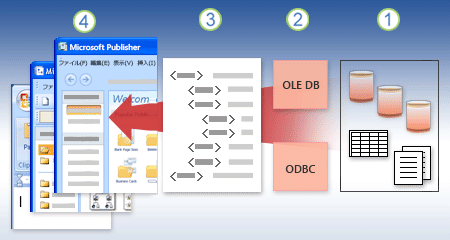
1. Microsoft SQL Server、Microsoft Access、Microsoft Excel、テキスト ファイルなど、さまざまなデータ ソースに接続できます。
2. それぞれのデータ ソースには、ODBC ドライバーまたは OLE DB プロバイダーが関連付けられています。
3. 接続ファイルは、データ ソースにアクセスしてデータを取得するために必要なすべての情報を定義します。
4. 接続情報は、接続ファイルからプログラムにコピーされます。
接続の共有
接続ファイルは、接続を一貫した基準で共有し、接続の検出性を高め、セキュリティを向上し、データ ソース管理を容易にする場合に特に便利です。 接続ファイルを共有する最適な方法は、ネットワーク フォルダーや SharePoint ライブラリなどのセキュリティで保護された信頼できる場所にファイルを保存することです。この場所では、ユーザーはファイルを読み取ることもできますが、変更できるのは指定したユーザーのみです。
Excel を使用Officeデータ接続 (ODC) ファイル (.odc) を作成するか、データ接続ウィザードを使用して新しいデータ ソースに接続できます。 .odc ファイルでは、カスタム HTML タグと XML タグを使用して接続情報が格納されます。 Excel でファイルの内容を簡単に表示または編集できます。
接続ファイルを他のユーザーと共有して、外部データ ソースと同じアクセス権を他のユーザーに与えることもできます。 他のユーザーは、接続ファイルを開くデータ ソースを設定する必要はありません。ただし、コンピューターの外部データにアクセスするために必要な ODBC ドライバーまたは OLE DB プロバイダーをインストールする必要がある場合があります。
Microsoft Data Access コンポーネントについて
Microsoft Data Access Components (MDAC) 2.8 は、Windows Server 2003 および Windows XP SP2 以降に含まれています。 MDAC を使用すると、さまざまなリレーショナル データ ソースと非関連データ ソースのデータに接続して使用できます。 ODBC (Open Database Connectivity) ドライバーまたは外部プロバイダーを使用して、さまざまなデータ ソース OLE DB できます。 Microsoft が構築および出荷するか、さまざまなサード パーティによって開発することができます。 アプリケーションをインストールMicrosoft Office ODBC ドライバーと OLE DB プロバイダーがコンピューターに追加されます。
コンピューターにインストールされている OLE DB プロバイダーの完全な一覧を表示するには、データ リンク ファイルから [データ リンクのプロパティ] ダイアログ ボックスを表示し、[プロバイダー] タブをクリックします。
コンピューターにインストールされている ODBC ドライバーの完全な一覧を表示するには 、[ODBC データベース管理者] ダイアログ ボックスを表示し、[ドライバー] タブ をクリック します。
また、他の製造元の ODBC ドライバーと OLE DB プロバイダーを使用して、他の種類の ODBC データベースや OLE DB データベースなど、Microsoft データ ソース以外のソースから情報を取得することもできます。 これらの ODBC ドライバーまたは OLE DB プロバイダーのインストールについては、データベースのドキュメントを確認するか、データベース ベンダーにお問い合わせください。
ODBC を使用してデータ ソースに接続する
次のセクションでは、ODBC (Open Database Connectivity) の詳細について説明します。
ODBC アーキテクチャ
ODBC アーキテクチャでは、アプリケーション (プログラムなど) が ODBC ドライバー マネージャーに接続され、特定の ODBC ドライバー (Microsoft SQL ODBC ドライバーなど) を使用してデータ ソース (Microsoft SQL Server データベースなど) に接続します。
接続情報の定義
ODBC データ ソースに接続するには、次の操作を行います。
-
データ ソースを含むコンピューターに適切な ODBC ドライバーがインストールされていることを確認します。
-
ODBC データ ソース管理者を使用して、Windowsレジストリまたは .dsn ファイルに接続情報を格納するか、Microsoft Visual Basic コードの接続文字列を使用して ODBC ドライバー マネージャーに接続情報を直接渡して、データ ソース名 (DSN) を定義します。
データ ソースを定義するには、コントロール パネルを開き、[システムとセキュリティ] > ODBC データ ソース (32 ビット) または ODBC データ ソース (64 ビット)をクリックします。
さまざまなオプションの詳細については、各ダイアログ ボックスの [ヘルプ ] ボタンをクリックしてください。
マシン データ ソース
コンピューター データ ソースは、ユーザー定義の名前を持つ特定のコンピューターの Windows レジストリに接続情報を格納します。 マシン データ ソースは、定義されているコンピューターでのみ使用できます。 ユーザーとシステムの 2 種類のコンピューターのデータ ソースがあります。 ユーザー データ ソースは、現在のユーザーだけが使用し、そのユーザーにのみ表示されます。 システム データ ソースは、コンピューター上のすべてのユーザーが使用し、コンピューター上のすべてのユーザーに表示されます。 マシン データ ソースは、ログオンしているユーザーだけがマシン データ ソースを表示し、マシン データ ソースをリモート ユーザーが別のコンピューターにコピーできないので、セキュリティを強化する場合に特に便利です。
ファイル データ ソース
ファイル データ ソース (DSN ファイルとも呼ばれる) は、Windows レジストリではなくテキスト ファイルに接続情報を格納し、一般にマシン データ ソースよりも柔軟に使用できます。 たとえば、ODBC ドライバーが正しいコンピューターにファイル データ ソースをコピーして、アプリケーションが使用しているすべてのコンピューターに一貫した正確な接続情報を使用できます。 または、単一のサーバー上にファイル データ ソースを配置し、ネットワーク上の多くのコンピューターの間でそれを共有し、1 つの場所で簡単に接続情報を維持することができます。
ファイル データ ソースは共有できないようにすることもできます。 共有できないファイル データ ソースは、1 台のコンピューター上に存在し、マシン データ ソースをポイントします。 共有不能なファイル データ ソースを使用して、ファイル データ ソースから既存のマシン データ ソースにアクセスすることができます。
OLE DB を使用してデータ ソースに接続する
次のセクションでは、オブジェクトのリンクと埋め込みデータベース (OLE DB) の詳細について説明します。
OLE DB アーキテクチャ
OLE DB アーキテクチャでは、データにアクセスするアプリケーションをデータ コンシューマー (Publisher など) と呼び、データへのネイティブ アクセスを可能にするプログラムは、データベース プロバイダー (Microsoft OLE DB Provider for SQL Server など) と呼ばれています。
接続情報の定義
ユニバーサル データ リンク ファイル (.udl) には、データ ソースの OLE DB プロバイダーを介してデータ ソースにアクセスするためにデータ コンシューマーが使用する接続情報が含まれている。 接続情報は、次のいずれかの方法で作成できます。
-
データ接続ウィザードで、[データ リンクのプロパティ] ダイアログ ボックスを使用して、OLE DB プロバイダーのデータ リンクを定義します。
-
.udl ファイルの種類を含む空白のテキスト ファイルを作成し、ファイルを編集し、[データ リンクのプロパティ] ダイアログ ボックス を 表示します。
データ アクセスのセキュリティを高くする
外部データ ソースに接続するか、データを更新する場合は、潜在的なセキュリティの問題を認識し、それらのセキュリティの問題について何が可能かを知る必要があります。 データをセキュリティで保護するには、次のガイドラインとベスト プラクティスを使用します。
信頼できる場所にデータ接続を保存する
データ接続ファイルには、多くの場合、データ ソースに対する 1 つ以上のクエリが含まれている。 このファイルを置き換える場合、悪意のあるユーザーは、機密情報にアクセスして他のユーザーに配布したり、その他の有害なアクションを実行したりするためのクエリを設計できます。 そのため、次の点を確認することが重要です。
-
接続ファイルは、信頼できる個人によって書き込まれます。
-
接続ファイルはセキュリティで保護され、信頼できる場所から接続されます。
セキュリティを向上させるために、外部データへの接続がコンピューターで使用できない場合があります。 ブックを開いた際にデータに接続するには、セキュリティ センター バーを使用するか、信頼できる場所にブックを置いて、データ接続をアクティブにする必要があります。
詳細については、「信頼できる場所を追加、削除、または変更する、 信頼できる発行元を追加、削除、または表示する」、および「セキュリティ センターで自分のオプションと設定を表示する」を参照してください。
安全な方法で資格情報を使用する
通常、外部データ ソースにアクセスするには、ユーザーの認証に使用される資格情報 (ユーザー名やパスワードなど) が必要です。 これらの資格情報が安全かつ安全な方法で提供され、これらの資格情報が誤って他のユーザーに公開されるのを回避します。
大文字、小文字、数字、記号を組み合わせた強力なパスワードを使ってください。 これらの文字を混在させていないパスワードは強固とはいえません。 強力なパスワードの例は Y6dh!et5 です。 House27 は、パスワードが弱い場合の例です。 パスワードは、8 文字以上にする必要があります。 理想は 14 文字以上のパス フレーズです。
パスワードは忘れないようにしてください。 パスワードを忘れた場合、Microsoft でパスワードを回復することはできません。 紙に記録したパスワードを、保護する必要がある情報から離れた安全な場所に保管してください。
データ ソースに接続するときにログオン情報を保存しないようにします。 この情報はブックと接続ファイルにプレーン テキストとして保存され、悪意のあるユーザーが情報にアクセスしてデータ ソースのセキュリティを侵害する可能性があります。
可能な場合は、Windows 認証 (信頼された接続とも呼ばれます) を使用します。Windows ユーザー アカウントを使用して、SQL Server。 ユーザーが Windows ユーザー アカウントを介して接続すると、SQL Serverは Windows オペレーティング システムの情報を使用してアカウント名とパスワードを検証します。 Windows 認証を使用する前に、サーバー管理者は、この認証モードを使用SQL Serverを構成する必要があります。 Windows 認証が利用できない場合は、ユーザーのログオン情報を保存しないようにします。 ユーザーはログオン時にログオン情報を入力する方が安全です。










